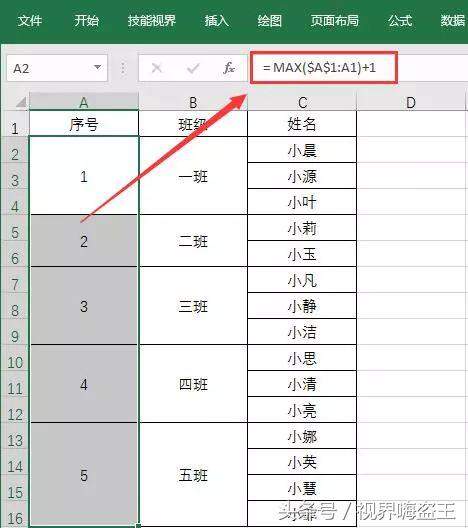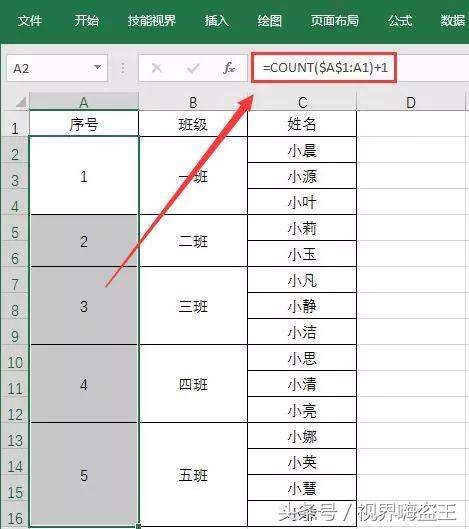合并后单元格怎么自动添加序号(如何给合并单元格自动填充序号)
关注
转发
收藏
会让小编更有动力输出高价值的内容
在EXCEL的应用中
合并单元格
是我们常常会用到的
那么
合并单元格
与连续序号并存的情况
你是否也多见呢
其实
这也是EXCEL中一个
经久不衰的问题
因为经常
有人会问到小编
怎样在合并单元格中
自动添加连续序号
如果利用传统的
拖曳填充方法
会弹出以下的对话框
如果一个一个手动添加
小数据还好说
面对大量的数据
效率可是非常低的
所以今天
小编就跟大家分享几个
快速在EXCEL合并单元格中
自动添加连续序号的公式
赶紧一起来看看吧
以下列表格为例
公式一:
=MAX($A$1:A1) 1
选中全体合并区域A2:A16
输入公式
按下快捷键【Ctrl Enter】
表中的$A$1表示绝对引用
公式向下复制时
行和列都不会改变
公式说明:
计算自$A$1单元格
至公式所在行的上一行的最大值
再用计算结果加1
从而实现连续序号的效果
公式二:
=COUNT($A$1:A1) 1
选中全体合并区域A2:A16
输入公式
按下快捷键【Ctrl Enter】
公式说明:
计算自$A$1单元格
至公式所在行的上一行
包含数字的单元格的个数
再用计算结果加1
从而实现连续序号的效果
公式三:
=COUNTIF($A$1:A1,">0") 1
选中全体合并区域A2:A16
输入公式
按下快捷键【Ctrl Enter】
公式说明:
计算在数据区【$A$1:A1】中
大于0的个数
再用计算结果加1
从而实现连续序号的效果
公式四:
=COUNTA($A$1:A1)
选中全体合并区域A2:A16
输入公式
按下快捷键【Ctrl Enter】
公式说明:
计算数据区域【$A$1:A1】中
非空单元格的个数
从而实现连续序号的效果
以上
就是小编今天给大家分享的
快速在EXCEL合并单元格中
自动添加连续序号的
四个公式
因为
这4个公式都属于数组公式
所以
一定要按下【Ctrl Enter】键
才可以批量输入公式哦
那么
这4个公式
有没有你的最爱啊
赶快去操作一下吧
关注
转发
收藏
会让小编更有动力输出高价值的内容
赞 (0)